Asus BM1645 – page 14
Manual for Asus BM1645

Equipo de sobremesa ASUS
BM1845, BM1645/MD250
BM1845
BM1645/MD250
Manual del usuario
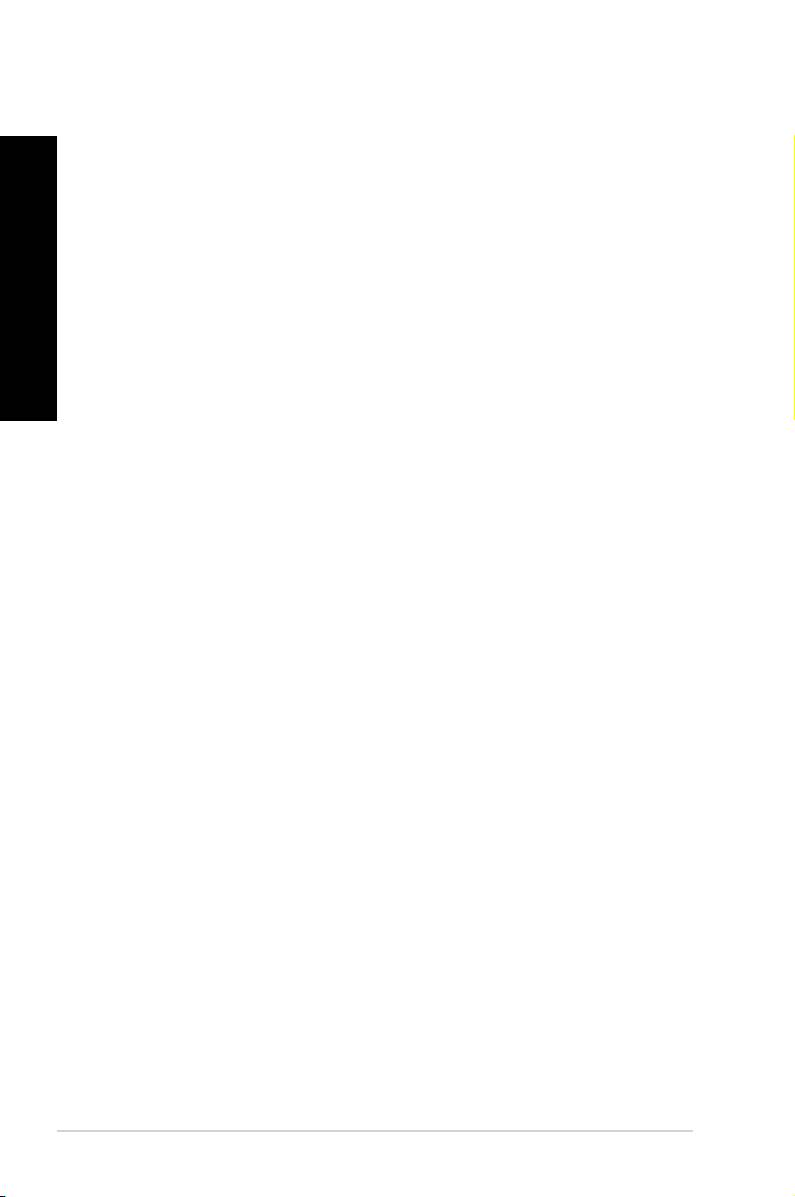
ESPAÑOL
ESPAÑOL
260
ESPAÑOL
ESPAÑOL
S�330
Primera edición
Junio 2012
Copyright © 2012 ASUSTeK Computer Inc. Todos los derechos reservados.
Se prohíbe la reproducción, transmisión, transcripción, almacenamiento en un sistema de recuperación
o traducción a cualquier idioma de este manual, íntegra o parcialmente, incluidos los productos y el
software que en él se describen, de ninguna forma ni a través de ningún medio, a excepción de que tales
actividades sean llevadas a cabo por el comprador con nes de conservación, sin autorización expresa
por escrito de ASUSTeK Computer Inc. (“ASUS”).
La garantía y los servicios de reparación vinculados al producto no serán de aplicación si: (1) el producto
ha sido reparado, modicado o alterado, a excepción de que tal reparación, modicación o alteración haya
sido autorizada por escrito por ASUS; o (2) no sea posible determinar el número de serie del producto o
aquél no se encuentre presente.
ASUS PROPORCIONA ESTE MANUAL “TAL CUAL”, SIN GARANTÍAS DE NINGÚN TIPO, NI
EXPRESAS NI IMPLÍCITAS, INCLUIDAS, ENTRE OTRAS, LAS GARANTÍAS IMPLÍCITAS O
CONDICIONES DE COMERCIABILIDAD O AJUSTE A UNA FINALIDAD EN PARTICULAR. NI ASUS,
NI SUS DIRECTORES, RESPONSABLES, EMPLEADOS O AGENTES SERÁN RESPONSABLES DE
NINGÚN DAÑO INDIRECTO, ESPECIAL, ACCIDENTAL O CONSECUENTE (INCLUIDOS AQUÉLLOS
DERIVADOS DE PÉRDIDAS DE BENEFICIOS, PÉRDIDAS DE OPORTUNIDADES COMERCIALES,
IMPOSIBILIDAD DE USAR EL EQUIPO, PÉRDIDAS DE DATOS, INTERRUPCIONES DE LA ACTIVIDAD
COMERCIAL Y OTROS PERJUICIOS DE CARÁCTER SIMILAR), AÚN CUANDO ASUS HAYA SIDO
ADVERTIDA DE LA POSIBILIDAD DE QUE TALES DAÑOS TENGAN LUGAR COMO RESULTADO DE
ALGÚN DEFECTO O ERROR EN ESTE MANUAL O EN EL PRODUCTO.
LAS ESPECIFICACIONES Y LA INFORMACIÓN QUE CONTIENE ESTE MANUAL SE PONEN A
DISPOSICIÓN DEL PROPIETARIO CON FINES EXCLUSIVAMENTE INFORMATIVOS; AMBAS
SE ENCUENTRAN SUJETAS A CAMBIOS EN CUALQUIER MOMENTO SIN AVISO PREVIO Y
NO DEBEN CONSIDERARSE UN COMPROMISO EMPRENDIDO POR ASUS. ASUS NO ASUME
RESPONSABILIDAD U OBLIGACIÓN ALGUNA EN RELACIÓN CON AQUELLOS ERRORES O
IMPRECISIONES QUE ESTE MANUAL PUDIERA CONTENER, INCLUIDOS LOS PRODUCTOS Y EL
SOFTWARE QUE EN ÉL SE DESCRIBEN.
Los nombres de productos y empresas que aparecen en este manual podrían ser o no marcas
comerciales registradas o estar vinculados a derechos de autor en posesión de sus respectivas empresas
propietarias; su uso se lleva a cabo exclusivamente con nes de identicación y explicación y en benecio
del propietario del producto, sin intención alguna de infringir los derechos indicados.
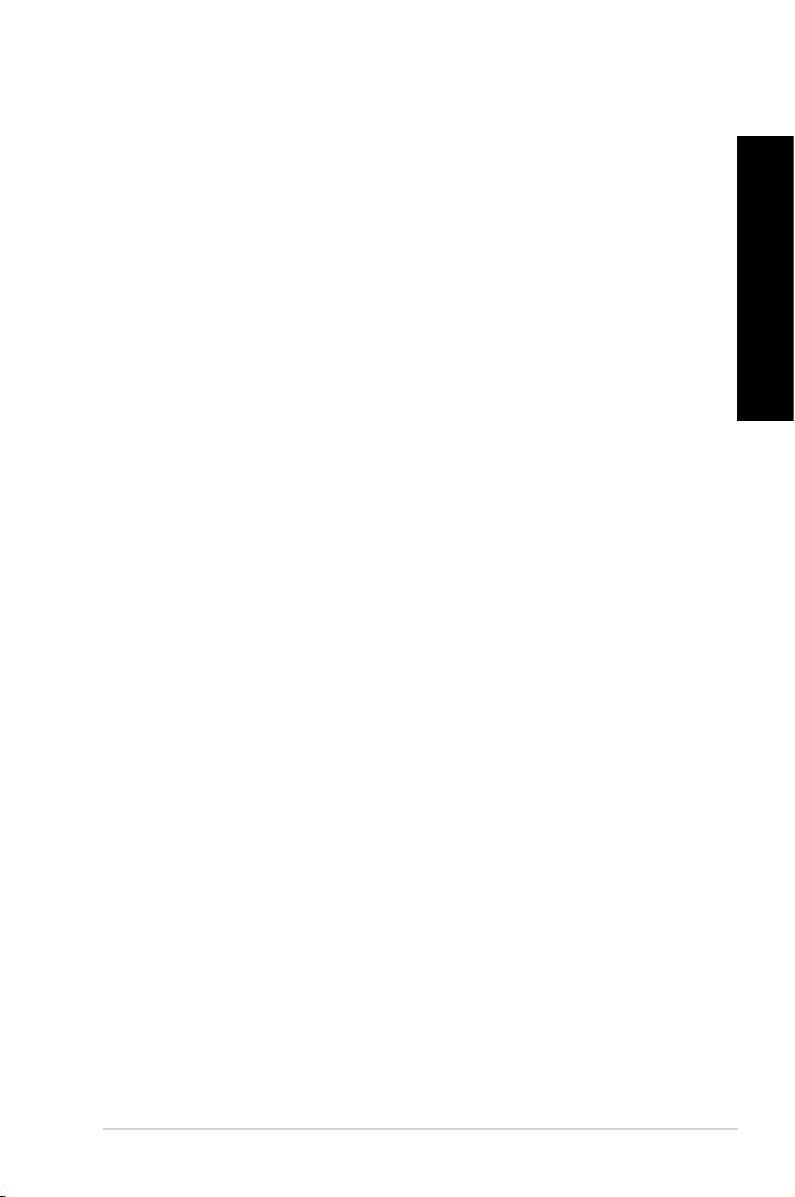
261
ESPAÑOL
ESPAÑOL
Índice
Avisos ...................................................................................................... 263
ESPAÑOL
Información de seguridad .......................................................................... 265
Convenciones a las que se atiene esta guía ............................................. 266
Más información ........................................................................................ 266
Contenido del paquete............................................................................... 26�
Capítulo 1 Primeros pasos
ESPAÑOL
¡Bienvenido! ............................................................................................... 269
Familiarícese con el equipo ....................................................................... 269
Instalación del equipo ................................................................................ 275
Encendido/apagado del equipo ................................................................. 27�
®
Capítulo 2 Uso de Windows
7
Primer inicio del equipo ............................................................................. 279
®
Uso del escritorio de Windows
� .............................................................. 280
Administración de archivos y carpetas ...................................................... 282
Restauración del sistema .......................................................................... 284
Protección del equipo ................................................................................ 285
Uso de la función Help and Support (Ayuda y soporte técnico) de Windows® . 286
Capítulo 3 Conexión de dispositivos al equipo
Conexión de un dispositivo de almacenamiento USB ............................... 28�
Conexión de un micrófono y unos auriculares........................................... 288
Capítulo 4 Uso del equipo
Postura correcta durante el uso del PC de sobremesa ............................. 291
Uso de la unidad óptica (disponible sólo en determinados modelos)........ 292
Congurar los puertos USB mediante la BIOS .......................................... 293
Capítulo 5 Conexión a Internet
Conexión por cable .................................................................................... 295
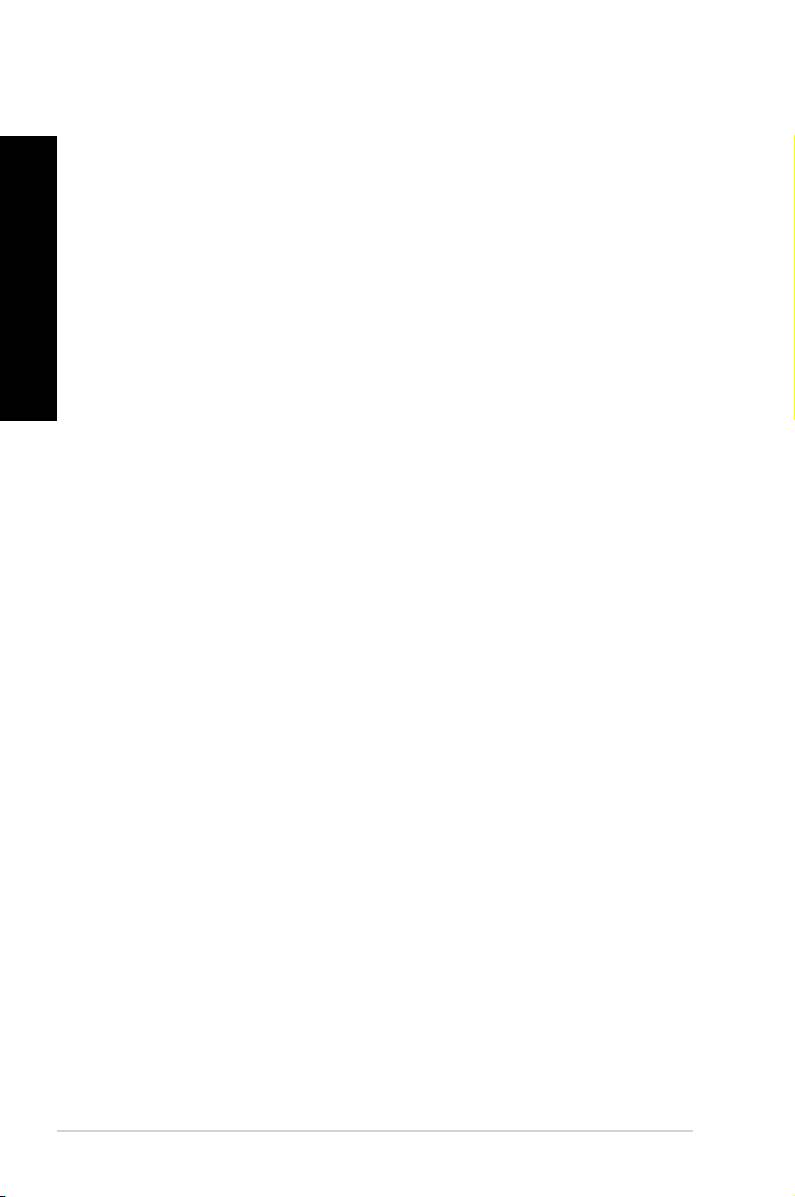
ESPAÑOL
ESPAÑOL
262
ESPAÑOL
ESPAÑOL
Índice
Capítulo 6 Uso de las utilidades
ASUS AI Suite II ......................................................................................... 29�
ASUS AI Manager ...................................................................................... 304
ASUS Webstorage ..................................................................................... 30�
ASUS Easy Update ................................................................................... 309
ASUS Secure Delete ................................................................................. 310
Nero 9 .......................................................................................................311
Recuperación del sistema ......................................................................... 312
Capítulo 7 Resolución de problemas
Resolución de problemas .......................................................................... 315
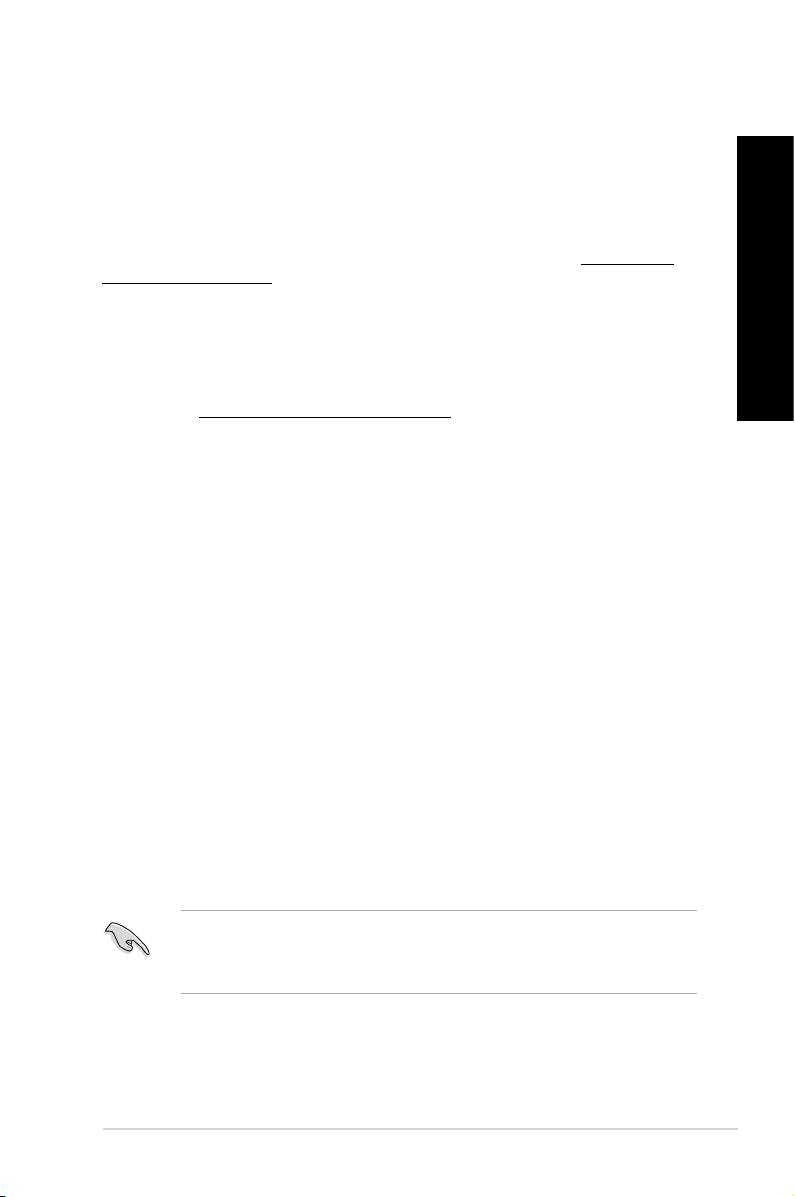
263
ESPAÑOL
ESPAÑOL
Avisos
Servicios de reciclaje/retorno de ASUS
ESPAÑOL
Los programas de reciclaje y retorno de ASUS emanan de nuestro compromiso con el
cumplimiento de las normas más estrictas en materia de protección medioambiental. Como
parte de dicho compromiso, proporcionamos a nuestros clientes los medios necesarios para
reciclar de forma responsable nuestros productos, baterías y demás componentes, así como
los materiales empleados en el embalaje de los mismos. Visite el sitio web http://csr.asus.
com/english/Takeback.htm si desea obtener información detallada acerca de los servicios de
reciclaje disponibles en las diferentes regiones.
ESPAÑOL
REACH
En cumplimiento del marco reglamentario REACH (Registro, evaluación, autorización y
restricción de productos químicos), hemos publicado las sustancias químicas que contienen
nuestros productos a través del sitio web ASUS REACH, al que es posible acceder a través
de la dirección http://csr.asus.com/english/REACH.htm.
Declaración de la Comisión Federal de las Comunicaciones
Este dispositivo satisface los requisitos establecidos en el Apartado 15 de la normativa FCC.
Su funcionamiento se encuentra sujeto a las dos condiciones siguientes:
• este dispositivo no puede causar interferencias perjudiciales; y
• este dispositivo debe aceptar cualquier interferencia recibida, incluidas aquéllas que
pudieran causar un funcionamiento no deseado.
Este equipo ha sido probado y se ha determinado que no excede los límites establecidos
para un dispositivo digital de Clase B, de acuerdo con el Apartado 15 de la normativa FCC.
Tales límites han sido diseñados para proporcionar un nivel de protección razonable contra
interferencias perjudiciales en una instalación residencial. Este equipo genera, usa y puede
irradiar energía de radiofrecuencia y, si no se instala y usa de acuerdo con las instrucciones
del fabricante, podría causar interferencias perjudiciales para las comunicaciones por radio.
No es posible, no obstante, garantizar que no se produzcan interferencias en una instalación
particular. Si este equipo causa interferencias perjudiciales para la recepción de ondas de
radio o televisión, lo cual puede determinarse encendiéndolo y apagándolo, se recomienda
al usuario tratar de corregir la interferencia poniendo en práctica una o más de las siguientes
medidas:
• Cambiar la orientación o ubicación de la antena receptora.
• Aumentar la separación entre el equipo y el receptor.
• Conectar el equipo a una toma de suministro eléctrico perteneciente a un circuito
diferente de aquél al que se encuentra conectado el receptor.
• Pedir ayuda al distribuidor o a un técnico experto en radio o televisión.
El monitor debe conectarse a la tarjeta gráca empleando un cable blindado con objeto
de garantizar el cumplimiento de la normativa FCC. Los cambios o modicaciones no
autorizados expresamente por la parte responsable del cumplimiento podrían anular la
autorización del usuario para usar el equipo.
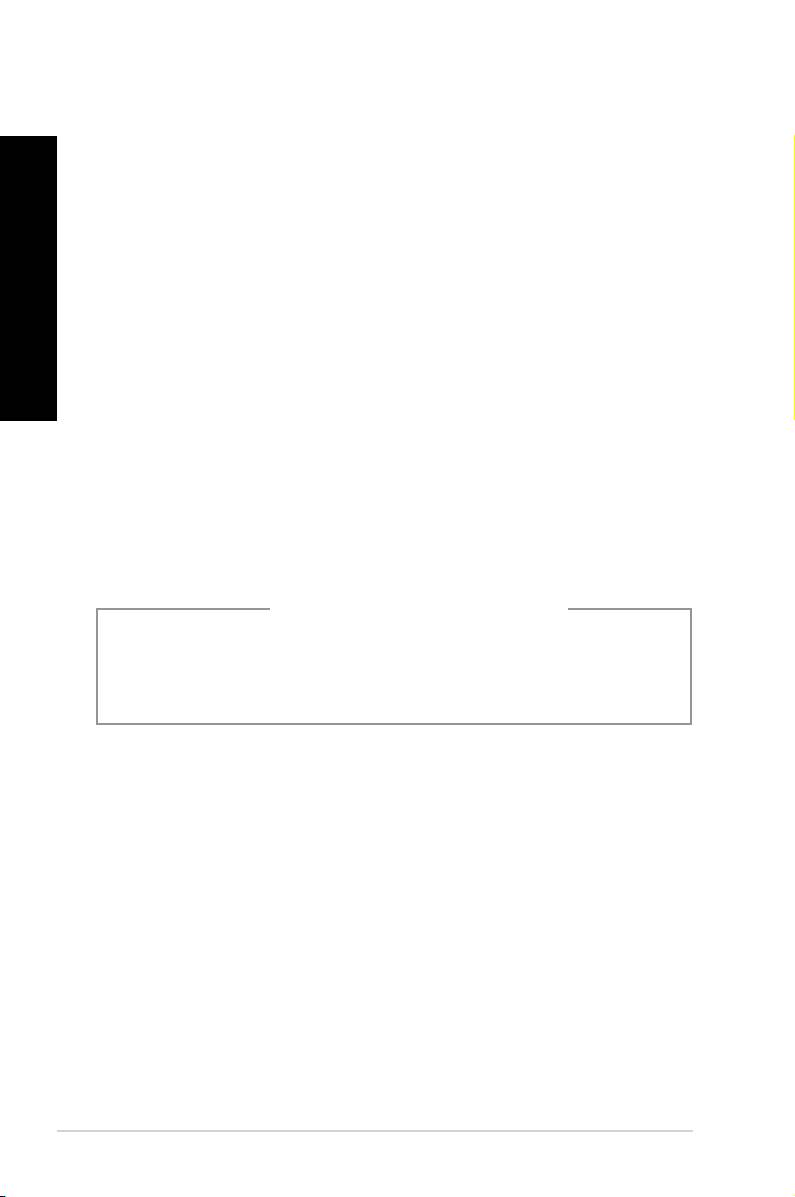
ESPAÑOL
ESPAÑOL
264
ESPAÑOL
ESPAÑOL
Advertencia acerca de la exposición a ondas de radiofrecuencia
Este equipo debe instalarse y utilizarse de acuerdo con las instrucciones suministradas. La
antena o antenas que emplea este transmisor deben instalarse de modo que mantengan una
distancia mínima de separación de 20 cm con cualquier persona y no deben ubicarse junto a
otra antena o transmisor ni funcionar en conjunto con tales componentes. A n de satisfacer
los requisitos de conformidad con los límites de exposición a ondas de radiofrecuencia,
deben hacerse llegar las instrucciones de instalación de la antena y las condiciones de
funcionamiento del transmisor a los usuarios nales e instaladores.
Declaración del Departamento Canadiense de Comunicaciones
Este aparato digital no supera los límites de emisión de ruido de radio establecidos para
aparatos digitales de Clase B en la normativa de interferencias de radio del Departamento
Canadiense de Comunicaciones.
Este aparato digital de Clase B satisface los requisitos de la norma canadiense ICES-003.
Aviso de Macrovision Corporation acerca del producto
Este producto incorpora una tecnología de protección de los derechos de autor protegida
por métodos descritos en ciertas patentes de los EE. UU. y otros derechos de propiedad
intelectual en posesión de Macrovision Corporation y otros titulares legales. El uso de esta
tecnología de protección de los derechos de autor debe ser autorizado por Macrovision
Corporation y está destinado a la restricción de la visualización en entornos domésticos y
otros de carácter limitado, a menos que Macrovision Corporation autorice lo contrario.
Se prohíben las prácticas de ingeniería inversa o desmontaje.
Advertencia acerca de la batería de ion-litio
PRECAUCIÓN: La sustitución incorrecta de la batería podría constituir un peligro
de explosión. Sustituya la batería únicamente por otra similar o de tipo equivalente
recomendado por el fabricante. Elimine las baterías usadas de acuerdo con las
instrucciones proporcionadas por el fabricante.
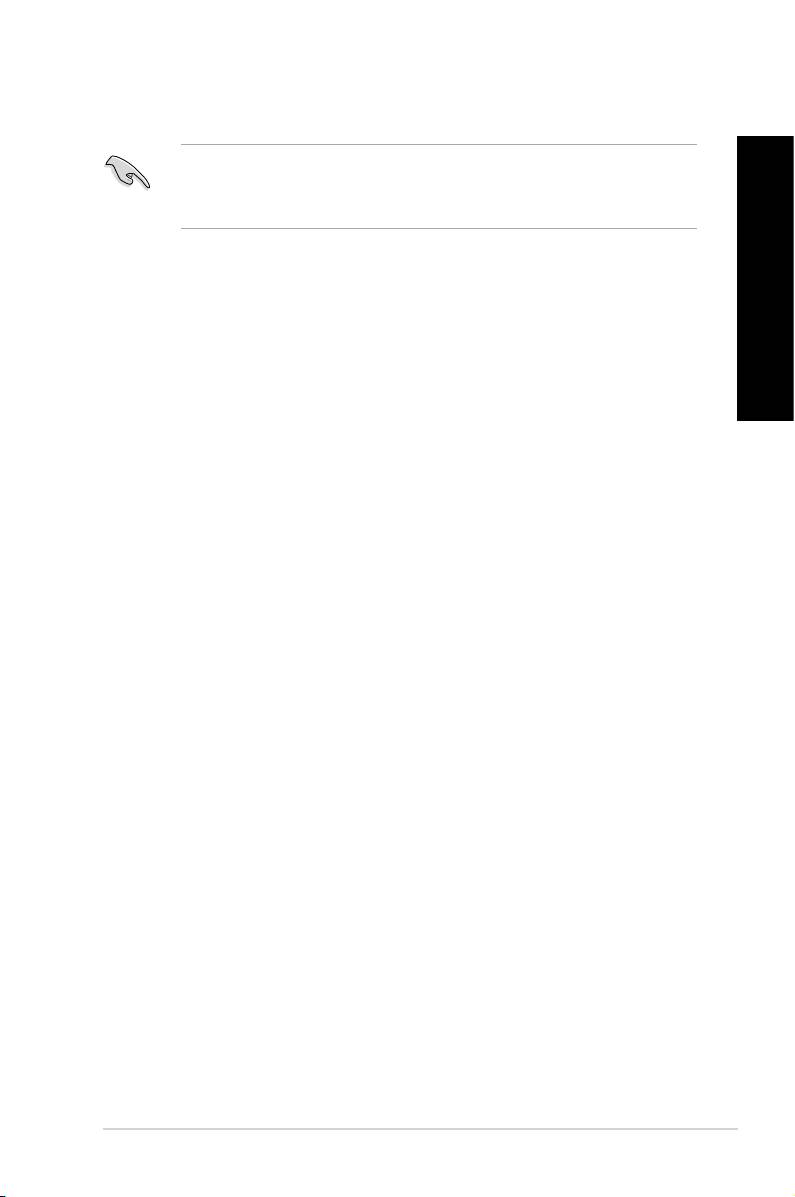
265
ESPAÑOL
ESPAÑOL
Información de seguridad
Desconecte el cable de alimentación AC y todos los periféricos conectados antes de
ESPAÑOL
limpiar el equipo. Limpie el equipo de sobremesa empleando una esponja de celulosa
limpia o una gamuza humedecida en una solución de detergente suave y algunas gotas de
agua templada; elimine después la humedad restante con un paño seco.
• NO coloque el equipo sobre una supercie irregular o inestable. Solicite asistencia
técnica si la carcasa resulta dañada.
ESPAÑOL
• NO instale el equipo en entornos sometidos a niveles elevados de suciedad o polvo. NO
use el equipo durante una fuga de gas.
• NO coloque objetos ni los deje caer sobre la parte superior del equipo de sobremesa; no
introduzca materiales extraños en el interior del mismo.
• NO someta el equipo a campos magnéticos o eléctricos de gran intensidad.
• NO exponga el equipo a líquidos, lluvia o humedad, ni lo use cerca de ninguno de tales
elementos. NO use el módem durante tormentas eléctricas.
• Advertencia de seguridad acerca de la batería: NO elimine la batería arrojándola al
fuego. NO cortocircuite los contactos de la batería. NO desmonte la batería.
• Use este producto en entornos sometidos a una temperatura ambiente comprendida
entre 0 ˚C (32 ˚F) y 40 ˚C (104 ˚F).
• NO cubra los oricios de ventilación del equipo de sobremesa para evitar que el sistema
se caliente en exceso.
• NO use cables de alimentación, accesorios o periféricos de otro tipo dañados.
•
A n de evitar posibles descargas eléctricas, desconecte el cable de alimentación de la
toma de suministro eléctrico antes de cambiar la posición del sistema.
•
Consulte con un profesional antes de usar un adaptador o cable prolongador. Tales
dispositivos podrían impedir el correcto funcionamiento del circuito de conexión a tierra.
•
Asegúrese de que la fuente de alimentación se encuentre congurada al nivel de voltaje
correspondiente a su región. Si no está seguro del nivel de voltaje que entrega la toma
de suministro eléctrico que está usando, póngase en contacto con la compañía eléctrica.
•
No intente reparar la fuente de alimentación personalmente si se avería. Póngase en
contacto con un técnico de mantenimiento autorizado o con su distribuidor.
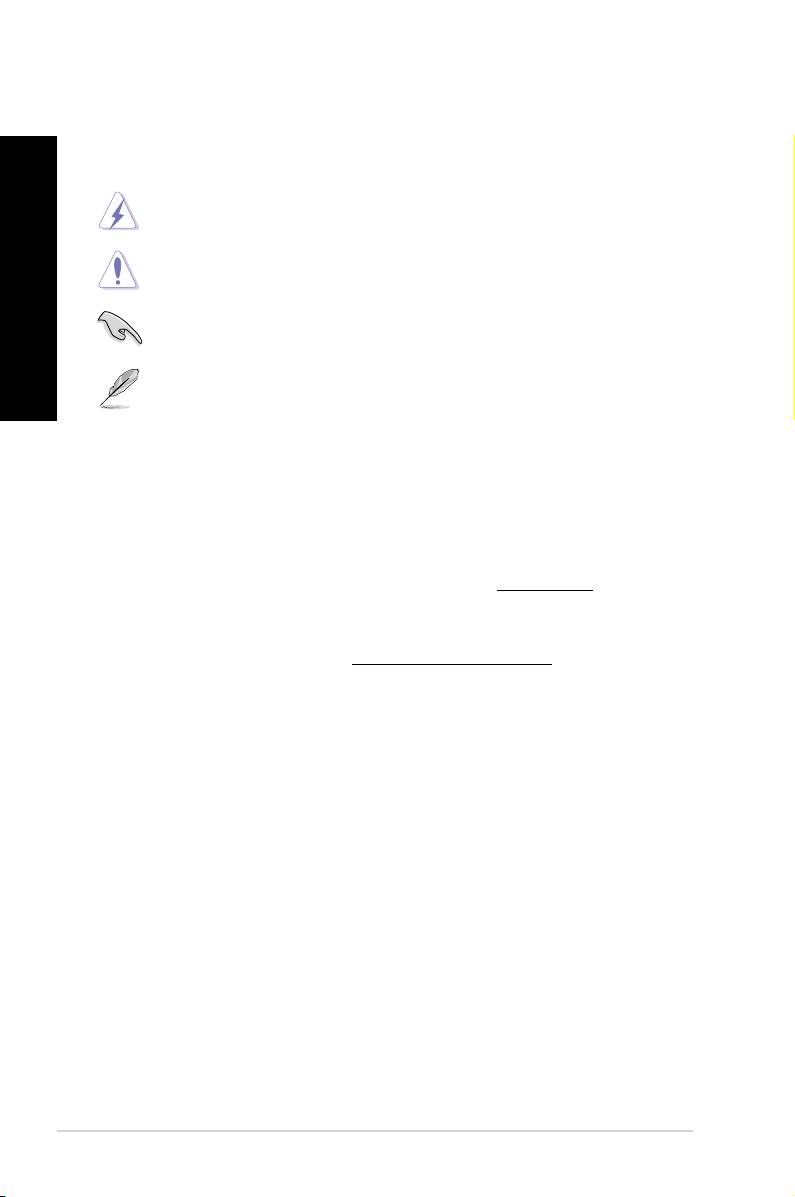
ESPAÑOL
ESPAÑOL
266
ESPAÑOL
ESPAÑOL
Convenciones a las que se atiene esta guía
Con objeto de garantizar la correcta puesta en práctica de ciertas tareas, se recomienda al
usuario familiarizarse con los siguientes símbolos, que encontrará a lo largo de este manual.
PELIGRO/ADVERTENCIA: Información destinada a mitigar la posibilidad de
lesión personal al efectuar una tarea.
PRECAUCIÓN: Información destinada a mitigar la posibilidad de dañar los
componentes al efectuar una tarea.
IMPORTANTE: Instrucciones que SE DEBEN respetar al llevar a cabo una tarea.
NOTA: Sugerencias e información complementaria que facilitan al usuario la
realización de una tarea.
Más información
Consulte las siguientes fuentes si desea obtener más información o mantenerse al día en
cuanto a las actualizaciones del producto y el software.
Sitios web de ASUS
El sitio web de ASUS contiene la información más reciente acerca de los productos de
hardware y software ASUS. Visite el sitio web de ASUS: www.asus.com.
Sitio web de asistencia técnica local de ASUS
Si desea obtener información de contacto acerca de su ingeniero de asistencia técnica
local, visite el sitio web de ASUS: http://support.asus.com/contact.
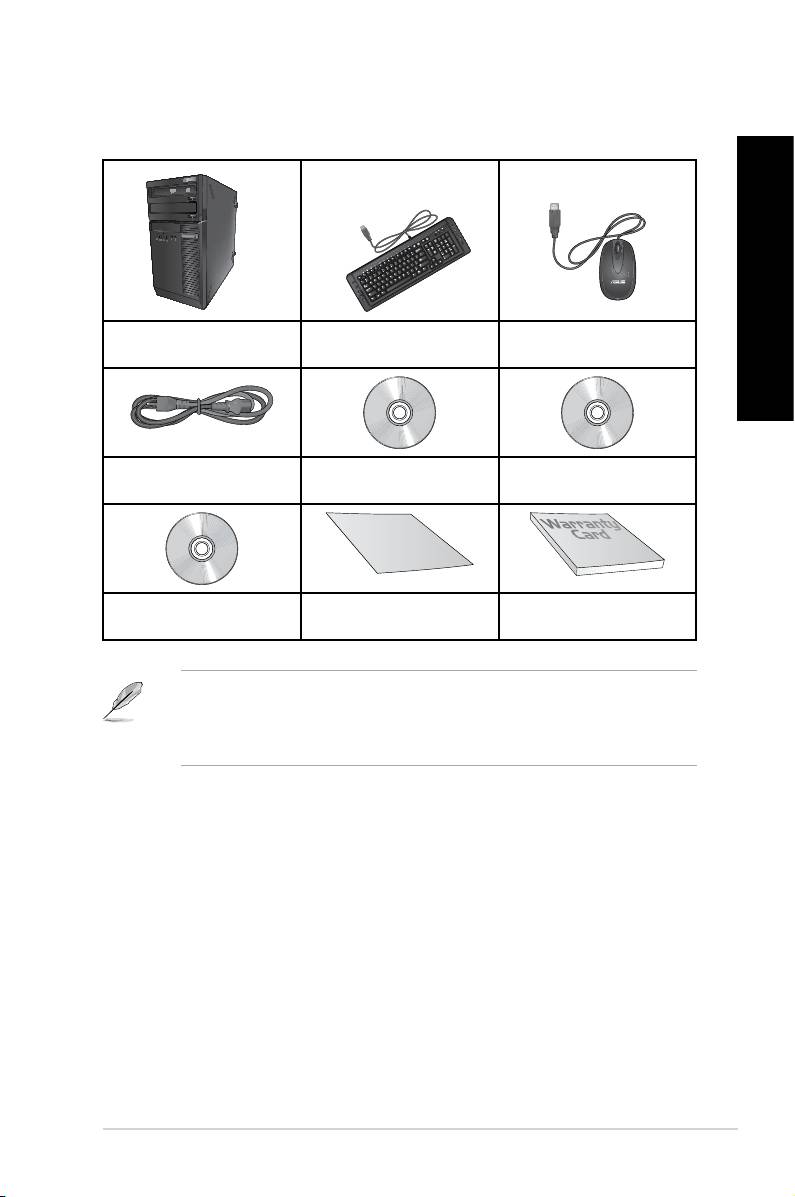
267
ESPAÑOL
ESPAÑOL
Contenido del paquete
ESPAÑOL
ESPAÑOL
Equipo de sobremesa
Teclado x 1 Ratón x 1
ASUS
Cable de alimentación x 1 Soporte para DVD
DVD de recuperación
(opcional )x1
(opcional )x1
• Si alguno de los artículos anteriores falta o se encuentra dañado, póngase en contacto
con su distribuidor.
• Las ilustraciones de los artículos anteriores deben interpretarse únicamente como
referencia. Las especicaciones del producto real podrían variar en función del modelo.
In
stalla
tion
Guide
DVD con el software de
Guía de instalación x 1 Tarjeta de garantía x 1
grabación Nero 9 x 1
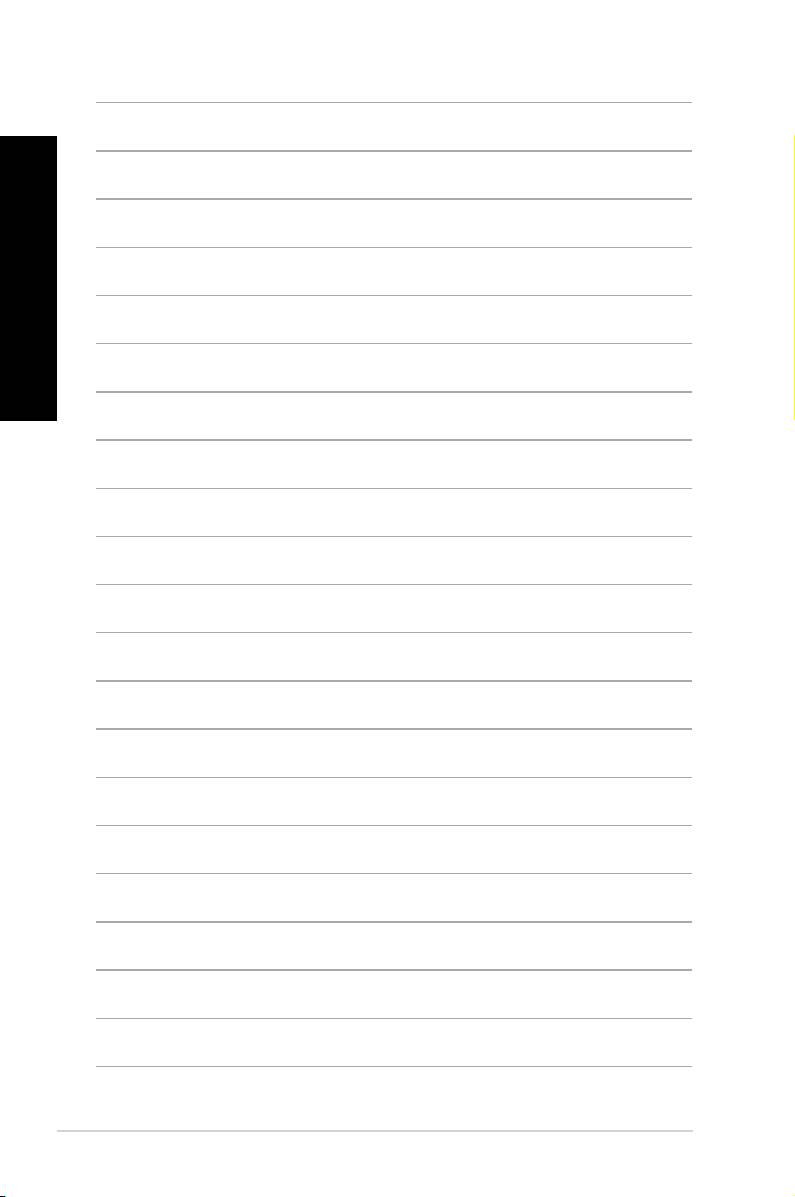
ESPAÑOL
ESPAÑOL
268
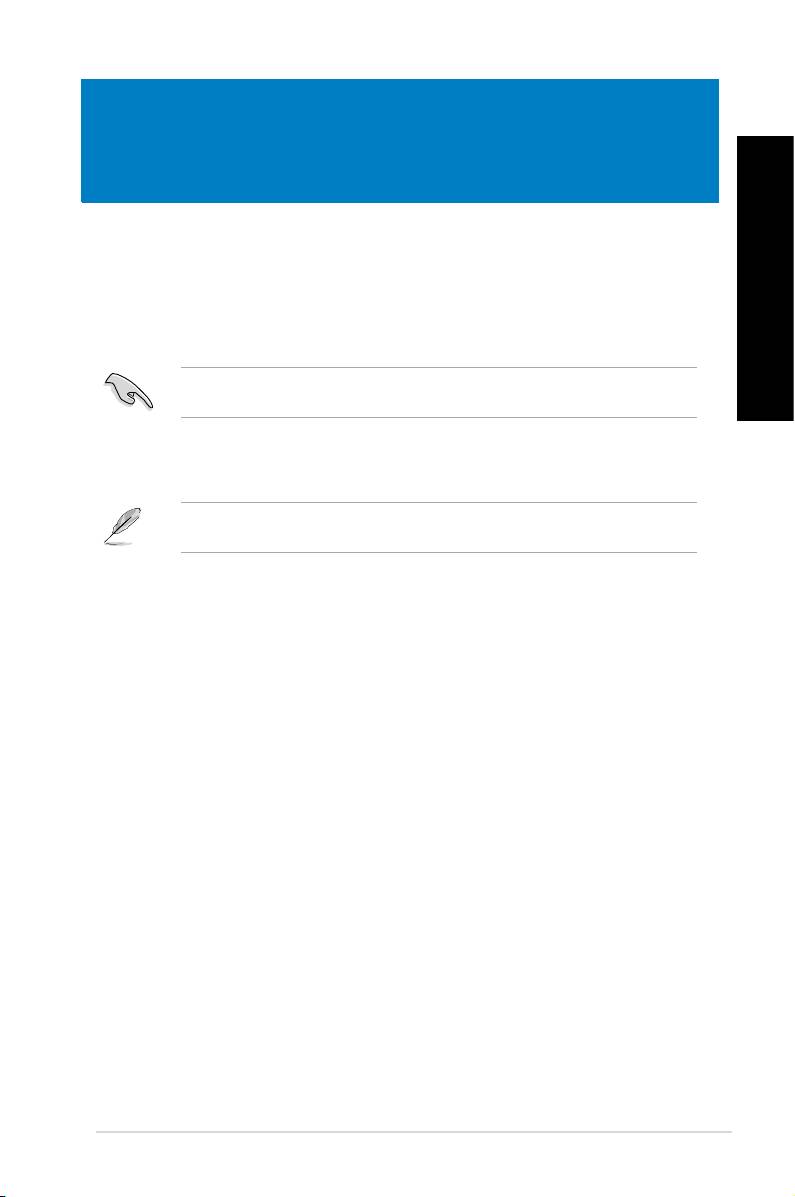
Capítulo 1
ESPAÑOL
Primeros pasos
¡Bienvenido!
Gracias por adquirir un equipo de sobremesa ASUS.
El equipo de sobremesa ASUS ofrece un rendimiento vanguardista, proporciona una
ESPAÑOL
abilidad sin compromisos e incluye un conjunto de funcionalidades centradas en el usuario.
Todas estas características se concentran en el interior de una atractiva, futurista y elegante
Lea la Tarjeta de garantía de ASUS antes de comenzar a instalar su nuevo equipo de
sobremesa ASUS.
Familiarícese con el equipo
Las ilustraciones que aparecen a continuación deben emplearse sólo como referencia. Los
puertos y su ubicación, así como el color del chasis, podrían variar en función del modelo.
269ASUS BM1845, BM1645/MD250
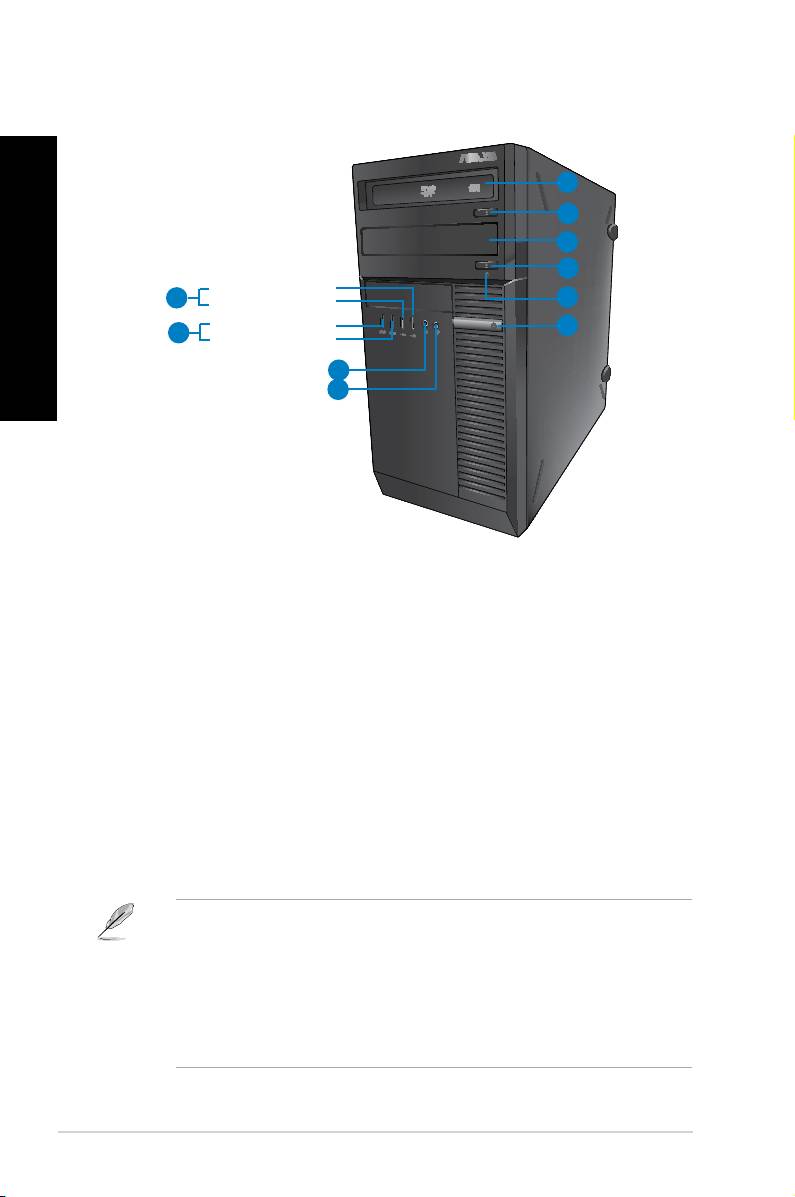
ESPAÑOL
ESPAÑOL
270 Capítulo 1: Primeros pasos
ESPAÑOL
ESPAÑOL
BM1845
Panel frontal
1
2
3
2
Puerto USB 2.0 frontal 6
9
4
Puerto USB 2.0 frontal 5
Puerto USB 3.0 frontal 4
5
8
Puerto USB 3.0 frontal 3
7
6
1. Bahía para unidades de disco ópticas de 5,25 pulgadas. Las bahías para unidades
de disco ópticas de 5,25 pulgadas están diseñadas para dispositivos DVD-ROM, CD-
RW y DVD-RW de 5,25 pulgadas.
2. Botón de expulsión de la unidad de disco óptico. Pulse este botón para expulsar la
bandeja de la unidad de disco óptico.
3. Bahía de unidad de disco óptico (vacía). Permite instalar una unidad de disco óptico
complementaria.
4. LED DE DISCO DURO. Este LED se ilumina cuando la unidad de disco duro está en
funcionamiento.
5. Botón de encendido. Presione este botón para encender el equipo.
6. Puerto de micrófono. Este puerto permite conectar un micrófono.
7. Puerto de auriculares. Este puerto permite conectar unos auriculares o un juego de
altavoces.
8.
Puertos USB 3.0. Estos puertos de Bus serie universal 3.0 (USB 3.0) admiten la conexión
de dispositivos USB 3.0 como ratones, impresoras, escáneres, cámaras y PDAs, entre otros.
• NO conecte un teclado/ratón a un puerto USB 3.0 sin instalar antes un sistema
®
operativo Windows
.
• Debido a las limitaciones que presenta el controlador USB 3.0, los dispositivos USB
®
3.0 sólo se pueden usar en sistemas operativos Windows
y después de instalar el
controlador USB 3.0.
• Los dispositivos USB 3.0 sólo se pueden usar como almacenes de datos.
• Se recomienda encarecidamente conectar los dispositivos USB 3.0 a puertos USB 3.0;
ello les permitirá desarrollar toda su velocidad y rendimiento.
9.
Puertos USB 2.0. Estos puertos de Bus serie universal 2.0 (USB 2.0) admiten la conexión
de dispositivos USB 2.0 como ratones, impresoras, escáneres, cámaras y PDAs, entre otros.
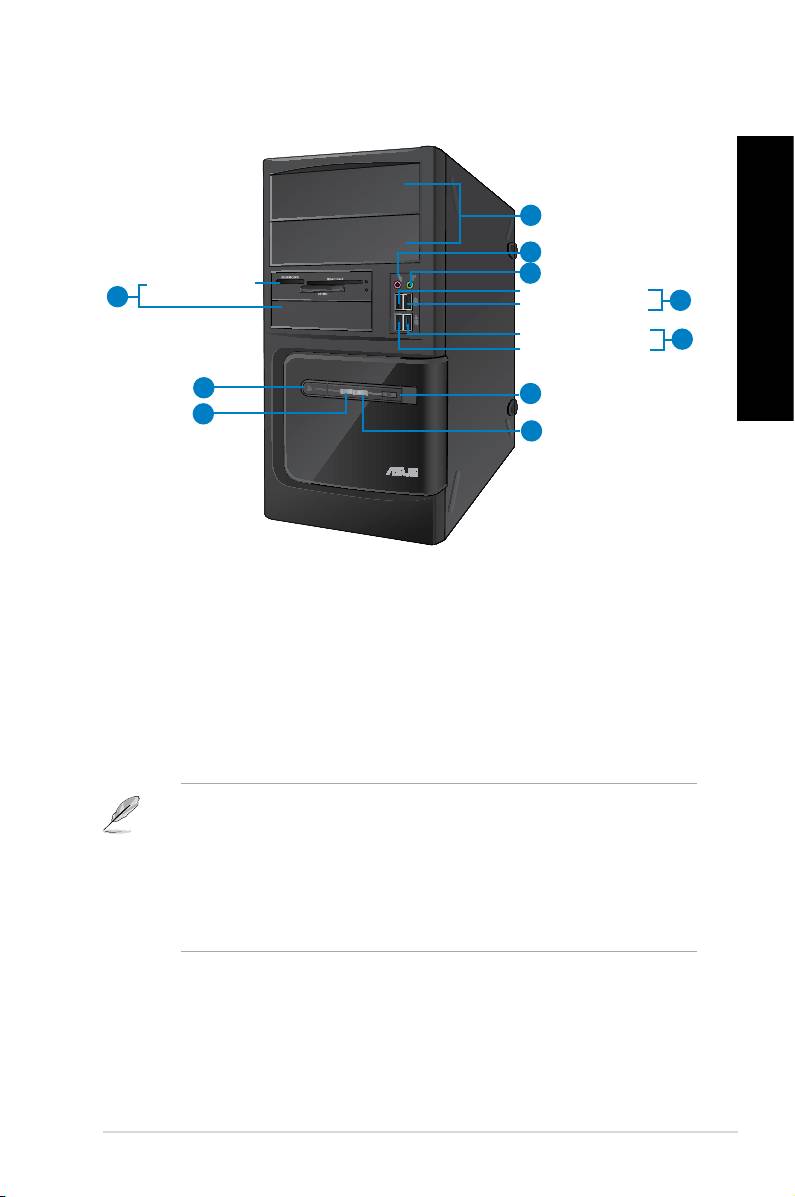
ESPAÑOL
ESPAÑOL
BM1645/MD250
Panel frontal
ESPAÑOL
1
2
Puerto para el
3
lector de tarjetas
Puerto USB 2.0 frontal 5
10
4
ESPAÑOL
Puerto USB 2.0 frontal 6
Puerto USB 3.0 frontal 3
5
Puerto USB 3.0 frontal 4
9
6
8
7
1. 2 bahías para unidades de disco ópticas de 5,25 pulgadas. Las bahías para
unidades de disco ópticas de 5,25 pulgadas están diseñadas para unidades DVD-
ROM, CD-RW y DVD-RW de 5,25 pulgadas.
2. Puerto de micrófono (rosa). Este puerto permite conectar un micrófono.
3. Puerto de auriculares (lima). Este puerto permite conectar unos auriculares o un
juego de altavoces.
4.
Puertos USB 2.0. Estos puertos de Bus serie universal 2.0 (USB 2.0) admiten la conexión
de dispositivos USB 2.0 como ratones, impresoras, escáneres, cámaras y PDAs, entre otros.
5.
Puertos USB 3.0. Estos puertos de Bus serie universal 3.0 (USB 3.0) admiten la conexión
de dispositivos USB 3.0 como ratones, impresoras, escáneres, cámaras y PDAs, entre otros.
• NO conecte un teclado/ratón a un puerto USB 3.0 sin instalar antes un sistema
®
operativo Windows
.
• Debido a las limitaciones que presenta el controlador USB 3.0, los dispositivos USB
®
3.0 sólo se pueden usar en sistemas operativos Windows
y después de instalar el
controlador USB 3.0.
• Los dispositivos USB 3.0 sólo se pueden usar como almacenes de datos.
• Se recomienda encarecidamente conectar los dispositivos USB 3.0 a puertos USB 3.0;
ello les permitirá desarrollar toda su velocidad y rendimiento.
6. Botón de reinicio. Presione este botón para reiniciar el equipo.
7. LED de disco duro. Este LED se ilumina cuando la unidad de disco duro está en
funcionamiento.
8. LED de alimentación. Este LED se ilumina cuando enciende el equipo.
9. Botón de encendido. Presione este botón para encender el equipo.
10.
2 bahías para unidades de 3,5 pulgadas. Las bahías para unidades de 3,5 pulgadas están
diseñadas para lectores de tarjetas de memoria y unidades de disco duro de 3,5 pulgadas.
271ASUS BM1845, BM1645/MD250
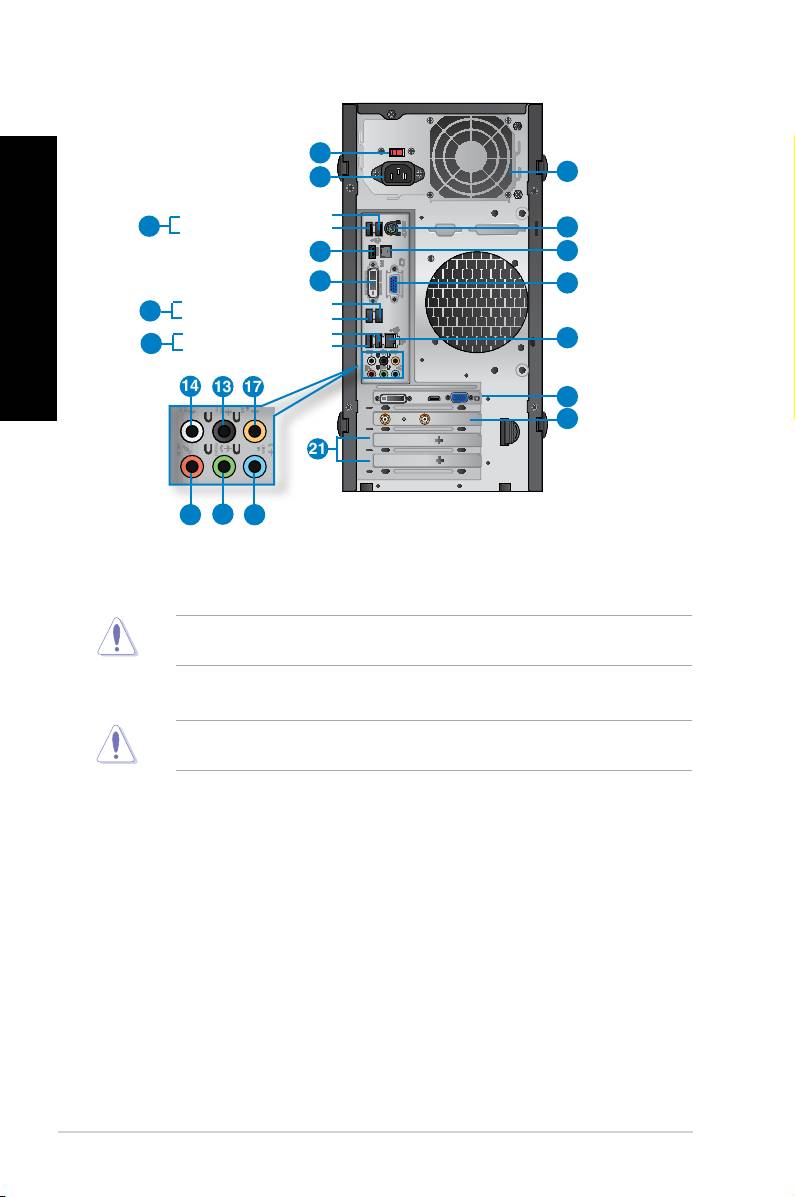
ESPAÑOL
ESPAÑOL
272 Capítulo 1: Primeros pasos
ESPAÑOL
ESPAÑOL
Panel posterior
1. Selector de voltaje. Utilice este conmutador para seleccionar el voltaje de entrada
del sistema adecuado en función de la tensión propia de su región. Si el voltaje de su
región es de 100-127 V, establezca el conmutador en 115 V. Si el voltaje de su región
es de 200-240 V, establezca el conmutador en 230V.
¡Si establece el conmutador en 115 V en un entorno de 230 V, o en 230 V en un entorno de
115 V, provocará graves daños al sistema!
2. Conector de alimentación.Conector de alimentación. Conecte el cable de alimentación a este conector.
3. Oricios de ventilación.Oricios de ventilación. Estos oricios están destinados a la ventilación del equipo.
NO obstruya ni cubra los oricios de ventilación del chasis. Garantice siempre la
ventilación correcta al equipo.
4. Puerto combinado para teclado/ratón PS/2 (púrpura/verde).Puerto combinado para teclado/ratón PS/2 (púrpura/verde). Este puerto permite
conectar un teclado o ratón PS/2.
5. Puertos USB 2.0.Puertos USB 2.0. Estos puertos de Bus serie universal 2.0 (USB 2.0) admiten la
conexión de dispositivos USB 2.0 como ratones, impresoras, escáneres, cámaras y
PDAs, entre otros.
6. Puerto de salida S/PDIF_OUT.Puerto de salida S/PDIF_OUT. Este puerto permite conectar un dispositivo de salida
de audio externo empleando un cable óptico S/PDIF.
7. Puerto HDMI.Puerto HDMI. Este puerto permite conectar dispositivos High-Denition Multimedia
Interface (HDMI) y es compatible con la tecnología HDCP, por lo que admite la
reproducción de discos HD DVD, Blu-ray y otros soportes protegidos.
8. Puerto DVI-D. Este puerto permite conectar dispositivos con interfaz DVI-D y es
compatible con la tecnología HDCP, por lo que admite la reproducción de discos HD
DVD, Blu-ray y otros soportes protegidos.
9. Puerto VGA.Puerto VGA. Este puerto permite conectar dispositivos con interfaz VGA (como, por
ejemplo, un monitor VGA).
10. Puertos USB 3.0..0.0. Estos puertos de Bus serie universal 3.0 (USB 3.0) admiten la
conexión de dispositivos USB 3.0 como ratones, impresoras, escáneres, cámaras y
PDAs, entre otros.
DVI
HDMI
1
3
2
Puerto USB 2.0 posterior
1
5
4
Puerto USB 2.0 posterior
2
7
6
8
9
Puerto USB 3.0 posterior
2
10
Puerto USB 3.0 posterior
1
Puerto USB 2.0 posterior
3
12
11
Puerto USB 2.0 posterior
4
14
13 17
19
20
21
15
16
18
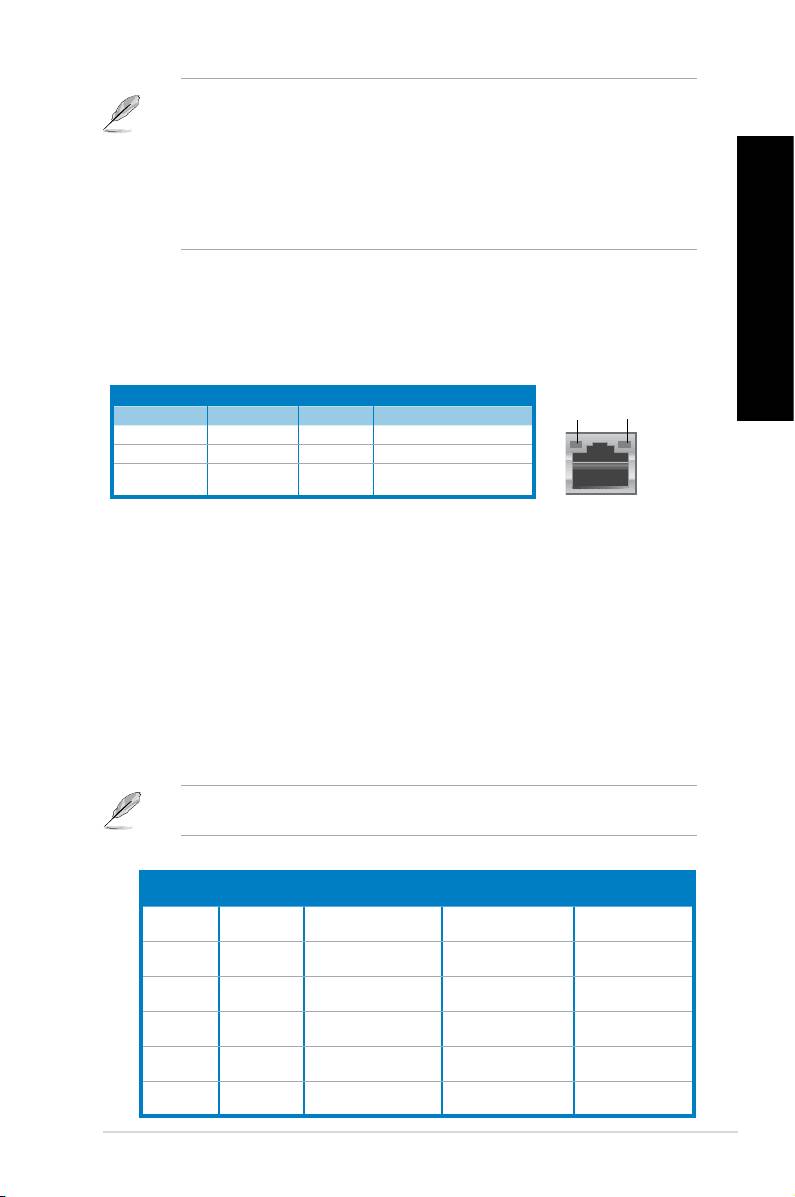
ESPAÑOL
ESPAÑOL
• NO conecte un teclado/ratón a un puerto USB 3.0 sin instalar antes un sistema
®
operativo Windows
.
• Debido a las limitaciones que presenta el controlador USB 3.0, los dispositivos USB
®
3.0 sólo se pueden usar en sistemas operativos Windows
y después de instalar el
ESPAÑOL
controlador USB 3.0.
• Los dispositivos USB 3.0 sólo se pueden usar como almacenes de datos.
• Se recomienda encarecidamente conectar los dispositivos USB 3.0 a puertos USB 3.0;
ello les permitirá desarrollar toda su velocidad y rendimiento.
11. Puertos USB 2.0. Estos puertos de Bus serie universal 2.0 (USB 2.0) admiten la
conexión de dispositivos USB 2.0 como ratones, impresoras, escáneres, cámaras y
PDAs, entre otros.
ESPAÑOL
12. Puerto LAN (RJ-45).Puerto LAN (RJ-45). Este puerto permite establecer una conexión Gigabit con una red
de área local (LAN) a través de un hub de red.
Indicadores LED del puerto LAN
INDICADOR
INDICADOR
LED ACT/LINK
Indicador LED de actividad/enlace Indicador LED de velocidad
LED SPEED
(ACTIVIDAD/
(VELOCIDAD)
Estado Descripción Estado Descripción
ENLACE)
Apagado Sin enlace Apagado Conexión de 10 Mbps
NARANJA Con enlace NARANJA Conexión de 100 Mbps
INTERMITENTE Transmisión de
VERDE Conexión de 1 Gbps
datos
Puerto LAN
13. Puerto de salida de altavoz posterior (negro)Puerto de salida de altavoz posterior (negro) Este puerto permite conectar un
altavoz posterior en las conguraciones de audio de 4, 6 y 8 canales.
14. Puerto de salida de altavoz lateral (gris).Puerto de salida de altavoz lateral (gris). Este puerto permite conectar un altavoz
lateral en la conguración de audio de 8 canales.
15. Puerto de micrófono (rosa).Puerto de micrófono (rosa). Este puerto permite conectar un micrófono.
16. Puerto de salida de línea (lima).Puerto de salida de línea (lima). Este puerto permite conectar unos auriculares o un
juego de altavoces. En una conguración de 4, 6 u 8 canales, este puerto se convierte
en salida de altavoz frontal.
17. Puerto de altavoz central/subwoofer (naranja).Puerto de altavoz central/subwoofer (naranja). Este puerto permite conectar un
altavoz central/subwoofer.
18. Puerto de entrada de línea (azul claro).Puerto de entrada de línea (azul claro). Este puerto permite conectar un reproductor
de cinta, CD o DVD, o una fuente de audio de otro tipo.
Consulte la tabla de conguración de audio que gura a continuación si desea conocer la
función que cumple cada uno de los puertos en las conguraciones de 2, 4, 6 y 8 canales.
Conguración de audio de 2, 4, 6 u 8 canales
Auriculares
Puerto
4 canales 6 canales 8 canales
2 canales
Entrada de
Azul claro
Entrada de línea Entrada de línea Entrada de línea
línea
Salida de
Salida de altavoz
Lima
Salida de altavoz frontal Salida de altavoz frontal
línea
frontal
Entrada de
Rosa
Entrada de micrófono Entrada de micrófono Entrada de micrófono
micrófono
Altavoz central/
Altavoz central/
Naranja – –
subwoofer
subwoofer
Salida de altavoz
Salida de altavoz
Salida de altavoz
Negro –
posterior
posterior
posterior
Salida de altavoz
Gris – – –
lateral
273ASUS BM1845, BM1645/MD250
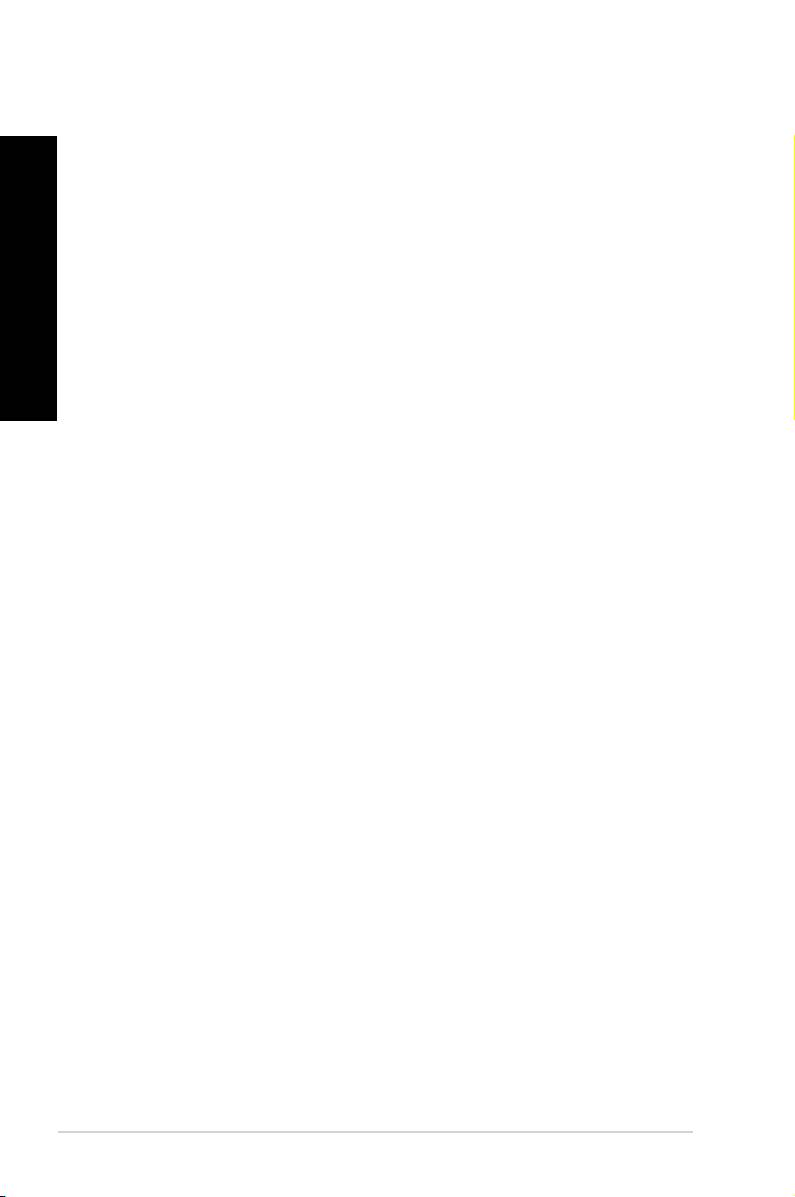
ESPAÑOL
ESPAÑOL
274 Capítulo 1: Primeros pasos
ESPAÑOL
ESPAÑOL
19. Tarjeta gr�ca ASUS (disponible sólo en determinados modelos).Tarjeta gr�ca ASUS (disponible sólo en determinados modelos). Los puertos de
salida de pantalla de la tarjeta gráca ASUS (opcional) podrían variar en función del
modelo.
20. Tarjeta ASUS WLAN (solamente en ciertos modelos).Tarjeta ASUS WLAN (solamente en ciertos modelos). Esta tarjeta WLAN opcional
permite al equipo conectarse a una red inalámbrica.
21. Abrazadera de ranura de expansión.Abrazadera de ranura de expansión. Retire la abrazadera de la ranura de expansión
para instalar una tarjeta de expansión.
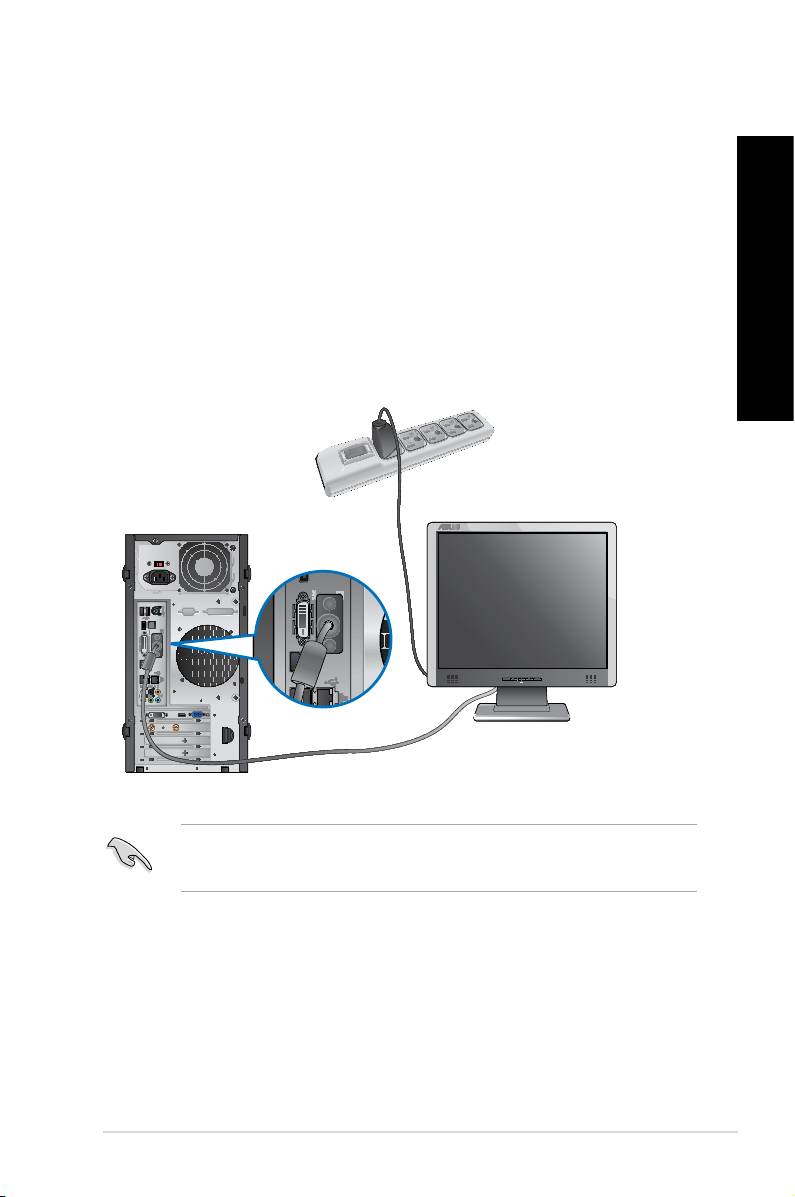
ESPAÑOL
ESPAÑOL
Instalación del equipo
Siga los pasos descritos en este apartado para conectar al equipo los principales dispositivos
de hardware (como un monitor externo, un teclado, un ratón y el cable de alimentación).
ESPAÑOL
Uso de los puertos de salida de pantalla integrados en la placa
Conecte el monitor al puerto de salida de pantalla integrado en la placa.
Para conectar un monitor externo a través de un puerto de salida de pantalla integrado
en la placa:
ESPAÑOL
1. Conecte el monitor al puerto VGA, puerto DVI-D o puerto de visualización de su PC.
2. Conecte el monitor a una fuente de alimentación.
275ASUS BM1845, BM1645/MD250
DVI
HDMI
Si el equipo incluye una tarjeta gráca ASUS, ésta habrá sido congurada como dispositivo
de pantalla principal en la BIOS. Conecte en tal caso el monitor a uno de los puertos de
salida de pantalla de la tarjeta gráca ASUS.
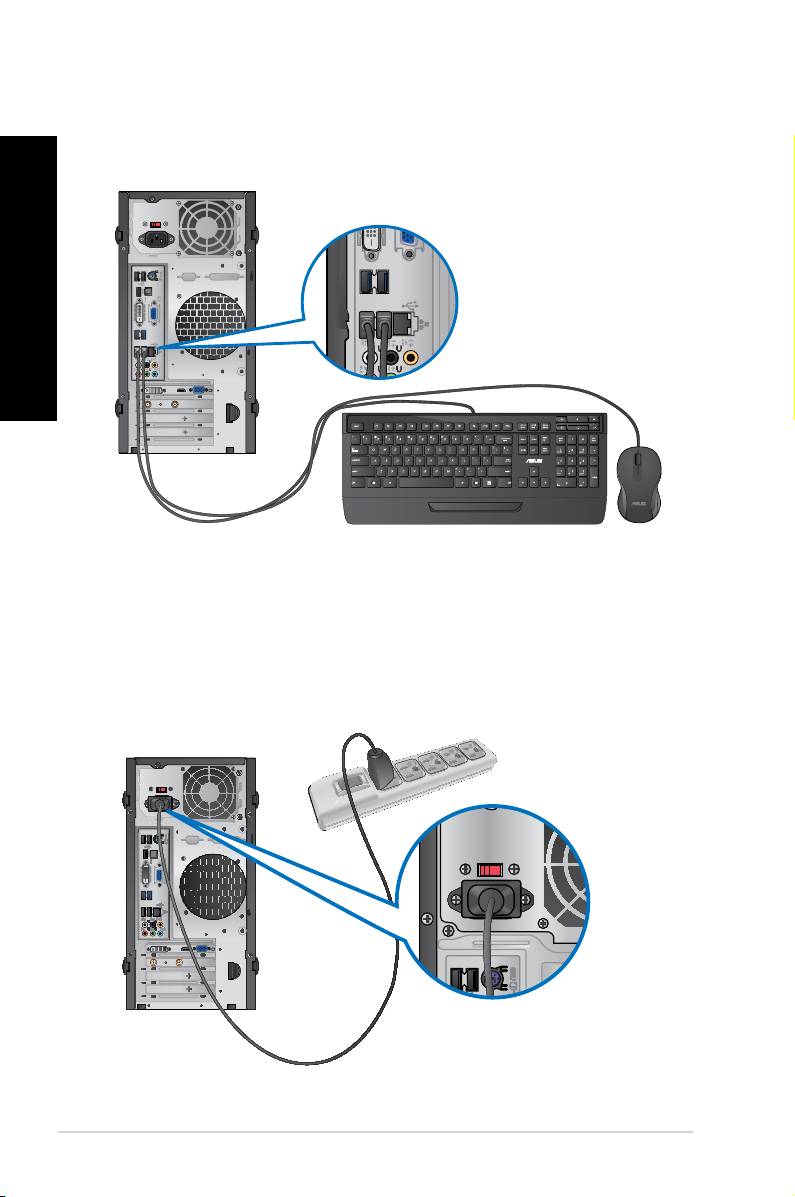
ESPAÑOL
ESPAÑOL
276 Capítulo 1: Primeros pasos
ESPAÑOL
ESPAÑOL
Conexión de un teclado USB y un ratón USB
Conecte un teclado USB y un ratón USB a los puertos USB situados en el panel posterior del
equipo.
DVI
HDMI
Conexión del cable de alimentación
Conecte un extremo del cable de alimentación al conector de alimentación situado en el
panel posterior del equipo y el otro extremo a una fuente de alimentación.
DVI
HDMI
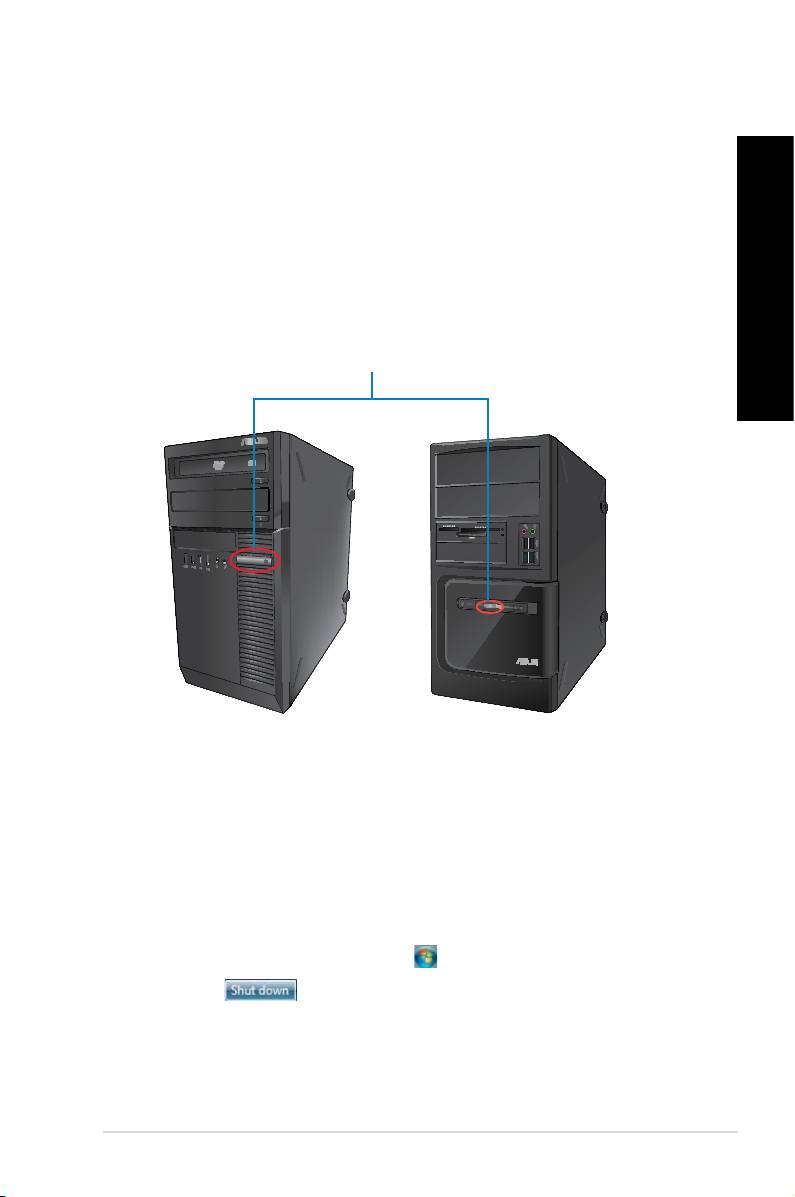
ESPAÑOL
ESPAÑOL
Encendido/apagado del equipo
Siga los pasos descritos en este apartado para aprender a encender/apagar el equipo una
vez instalado.
ESPAÑOL
Encendido del equipo
Para encender el equipo:
1. Encienda la fuente de alimentación
2. Encienda el monitor(Sólo BM6835).
ESPAÑOL
3. Pulse el botón de encendido del equipo.
Botón de
BM1845
BM1645/MD250
4. Espere mientras el sistema se carga automáticamente.
Apagado del equipo
Para apagar el equipo:
1. Cierre todas las aplicaciones en ejecución.
®
2. En el escritorio de Windows
, haga clic en .
3. Haga clic en para cerrar el sistema operativo.
277ASUS BM1845, BM1645/MD250
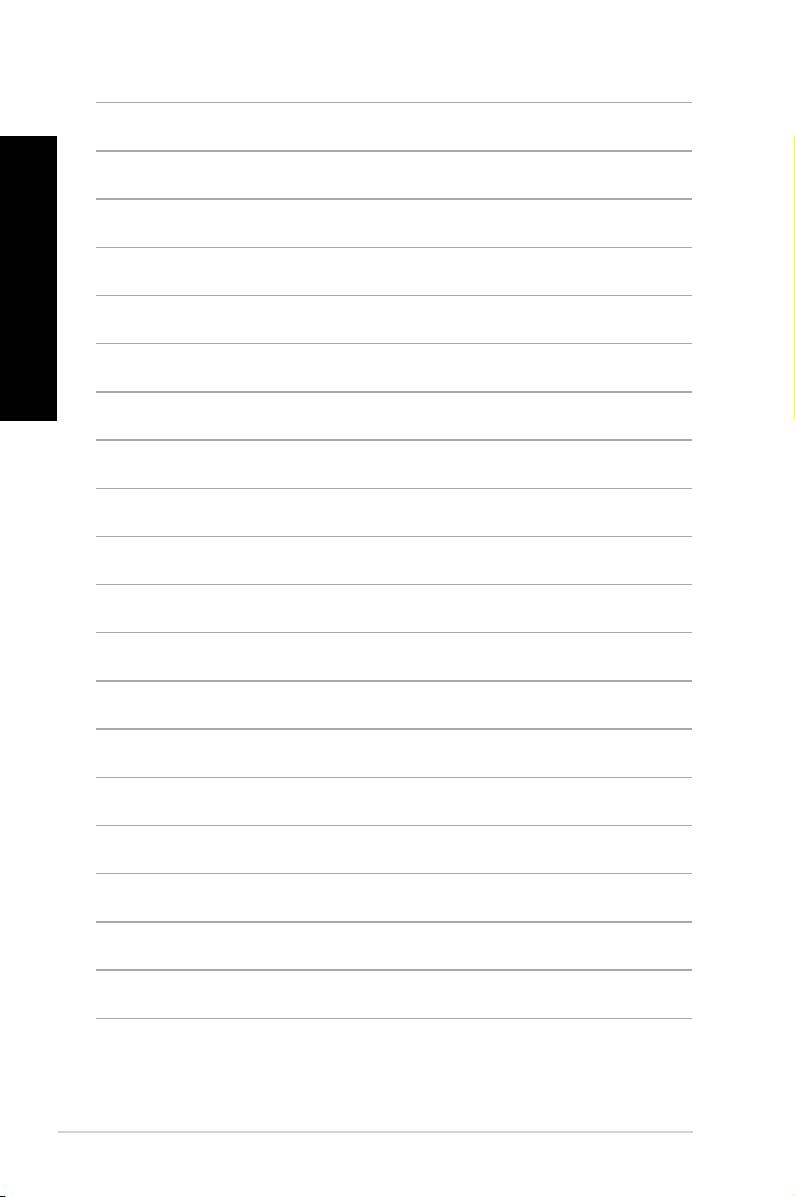
ESPAÑOL
ESPAÑOL
278 Capítulo 1: Primeros pasos

